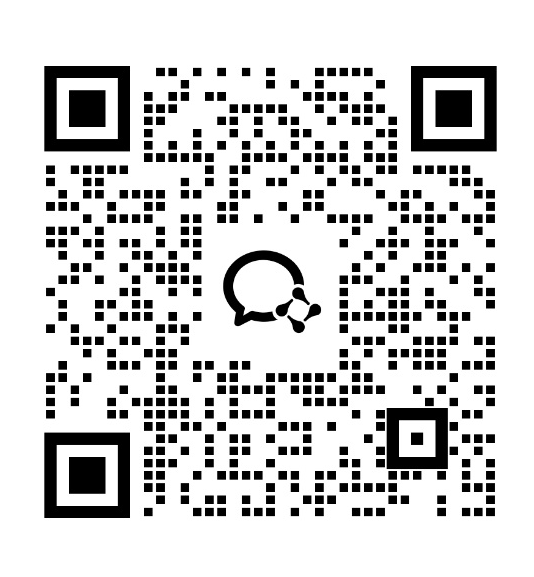微餐饮
实现功能
场景一:张先生到达餐厅,扫描餐桌上的二维码实现点餐。前台(或者对应的厨房)自动将您点的菜品信息打印出来。为您上菜。
场景二:李先生一家人聚餐,事先在家即可预定好餐桌(可交部分订金),菜品。餐厅按订单预备好菜品,李先生到店后可立即就餐,付费。
注意:微餐饮基于门店,需要事先添加好对应的门店(支持添加多个门店),门店设置教程:http://www.456wx.com/index.php?g=Home&m=Help&a=detail&id=158&column=12
实现步骤
1、订餐回复配置
【行业应用】---->【微餐饮】---->【订餐回复配置】


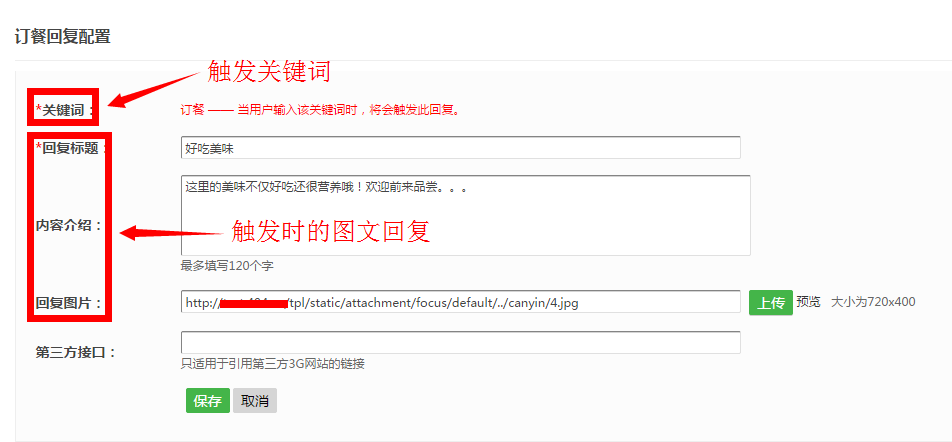
2、餐厅管理设置
【行业应用】---->【微餐饮】---->【餐厅管理】

营业时间:填写餐厅运营时间;
分店统一菜品:分店菜品是否统一,选择是,分店前端将显示主店的菜品,分店设置的菜品无效;
关闭选择餐桌:选择是,粉丝点餐时将不能选择餐桌;
自定义预定就餐名称:根据时间或者类别填写就餐名称;
餐厅图片:上传该餐厅的图片;
开启菜品会员折扣:填写会员折扣数量;
开启菜品库存管理:对菜品的实际库存进行分析统计;
在线点餐全额支付:选择需要或者不需要,在选择不需要的情况下,需要填写预付金额,目的是为了防止恶意下单;
餐桌预定金:预定餐桌时的定金;
本餐厅二维码:即扫描此二维码就可进入该餐厅预订或点菜;(类似于输入关键词)
餐桌员工独立管理:指名会员卡中添加的店员可以通过扫描此二维码对餐桌进行管理。
店员扫描二维码后,点击公众号回复的图文消息,进入如下界面:
店员输入在会员卡中设置的店员帐号和密码后,即可进入后对餐桌状态进行更新操作
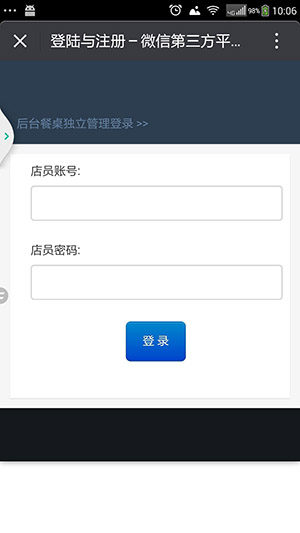
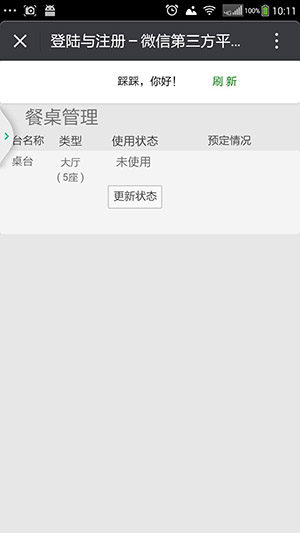
3、厨房管理设置
【行业应用】---->【微餐饮】---->【厨房管理】


4、餐台管理设置
【行业应用】---->【微餐饮】---->【餐台管理】---->【添加桌台】

修改:对该餐台的基本信息进行修改;
删除:删除该餐台;
查看二维码:查看该餐厅的二维码,在没有获得二维码的情况下,会提示点击生成二维码。

5、分类管理设置
【行业应用】---->【微餐饮(无线打印机)】---->【分类管理】---->【添加分类】


6、规格管理设置
【行业应用】---->【微餐饮】---->【规格管理】---->【添加规格】


7、菜品管理设置
【行业应用】---->【微餐饮】---->【菜品管理】---->【添加菜品】


8、查看预定和订单情况
(1)查看预定情况
【行业应用】---->【微餐饮】---->【预订管理】,选择需要查看的时间即可查看当天的预定情况

(2)查看预定情况
【行业应用】---->【微餐饮】---->【订单管理】,选择需要查看的时间即刻查看当添加订单和就餐情况

可以选择对不同状态的订单进行查看;
点击可以查看分店的订单;
订单的详细情况
9、绑定管理员
点击【移动端管理员】-->【绑定管理员】选择餐厅和管理员

微信端查看效果


注意:就餐时可以加菜操作,一旦点击结账将不能再操作加菜






 9:00~18:00
9:00~18:00 热线电话
热线电话